显卡驱动程序更新安装技巧
1、我们先通过电脑的“设备管理器”查看电脑的显卡驱动是否安装正确,是否有其它驱动程序干扰:

2、而若要更新驱动,建议从官网下载最新的驱动程序,然后双击此驱动程序:
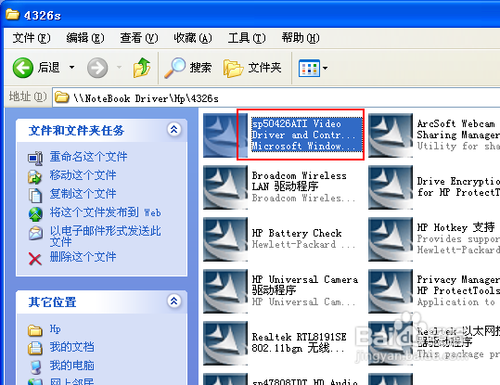
3、在双击下载的驱动后,可能会弹出安全警告,此时我们直接“运行”即可:

4、在新弹出的对话框中,直接单击“下一步”按钮即可:

5、在协议部分,记得选择“接受”,否则不能继续下一步:
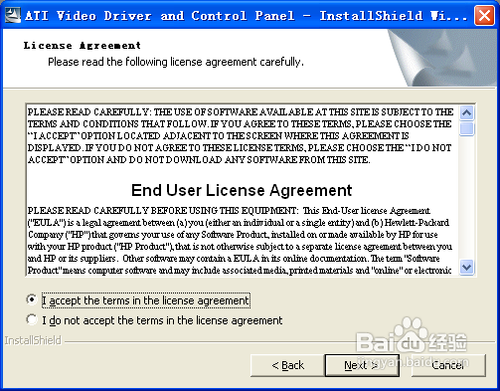
6、接着会弹出驱动程序释放的路径,这里只是解压驱动包而已,路径下存放的是安装程序,建议解压到备份目录以后备用:

7、显卡驱动程序一般比较大,耐心等待一会:

8、等驱动程序包解压完毕后会自动进入正式的安装过程,按需选择即可:
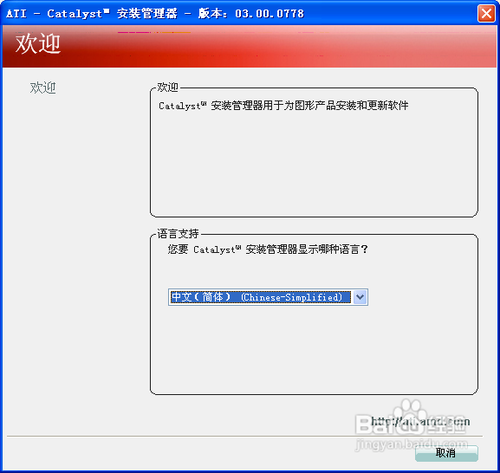
9、由于之前安装过驱动程序,所以建议先“卸载”,再重新运行驱动程序安装程序,再选择“安装”:

10、安装过程中,务必选择“自定义”选项:

11、安装前安装程序会分析检查本机的安装、配置信息:
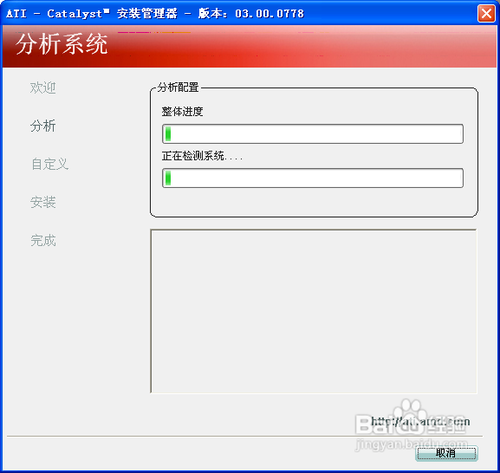
12、进入“自定义安装”过程中,注意谨慎选择是否需要安装集成声卡,若电脑声音已经有了,建议不安装,然后单击“下一步”:

13、务必选择“接受”协议,否则不能继续:

14、然后驱动程序会根据“自定义”的内容正式安装显卡驱动程序了:
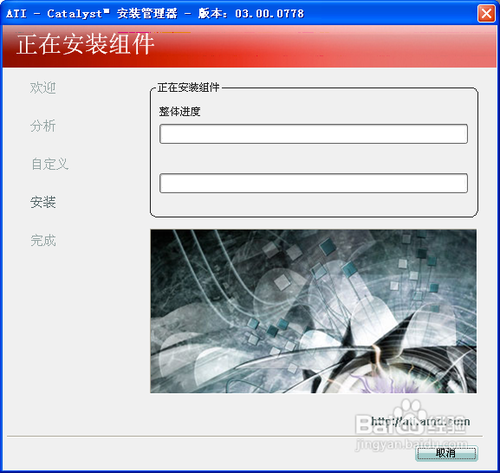
15、安装完毕后会提示是否重新启动电脑,强烈建议立即重新启动电脑:

声明:本网站引用、摘录或转载内容仅供网站访问者交流或参考,不代表本站立场,如存在版权或非法内容,请联系站长删除,联系邮箱:site.kefu@qq.com。
阅读量:94
阅读量:152
阅读量:29
阅读量:178
阅读量:173